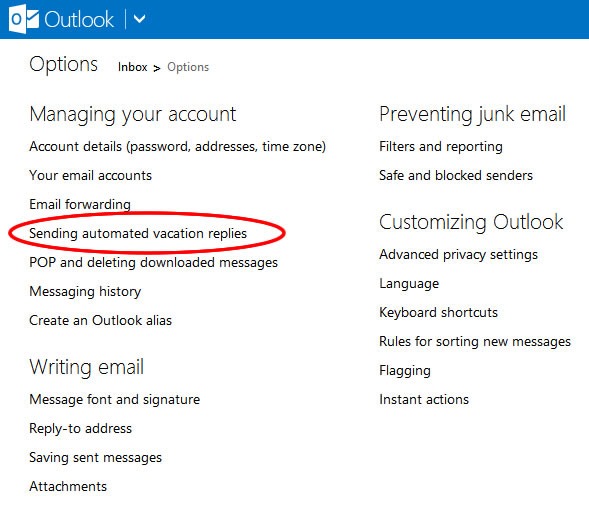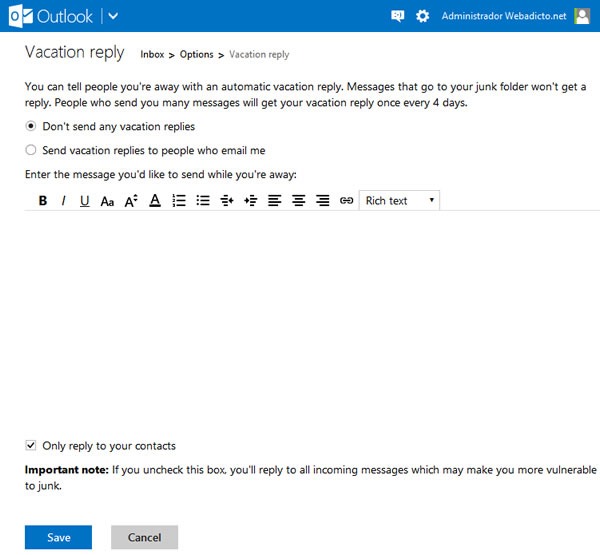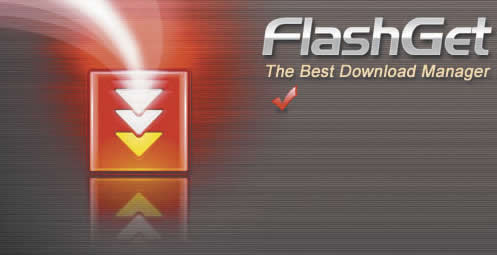¿Sabías que tu cuenta de correo Hotmail / Outlook es capaz de enviar respuestas automáticas a tus contactos cuando te encuentres de vacaciones y no estés disponible para responder tus correos durante cierto tiempo? De este modo tus contactos estarán al tanto de ello y no te inundarán de mensajes esperando que les respondas urgentemente un correo.
Este sistema de respuesta automática funciona algo así como una contestadora automática pero para tu cuenta de correo Hotmail / Outlook. Y la configuración es muy sencilla de realizar como veremos a continuación.
Guía Para Configurar tu Correo Hotmail / Outlook para Enviar Respuestas Automáticas
El primer paso para configurar tu Hotmail o Outlook para enviar respuestas automáticas es ingresar al menú de opciones que se encuentra en la parte superior derecha de la pantalla de nuestro correo. Esa opción tiene un ícono similar al de un engranaje. Al hacerle clic veremos las diversas opciones de personalización que tenemos para nuestro correo. En ese menú deberás de hacer clic donde dice More mail settings (más opciones de correo)
Luego nos mostrarán una pantalla como la siguiente:
Allí deberás hacer clic en la opción que dice Sending automated vacation replies (Envío de respuestas automáticas de vacaciones). Al hacerlo nos mostrarán una pantalla como la siguiente:
En la pantalla que acabamos de ver, sólo debemos de activar el sistema de respuesta automática seleccionando la opción que dice: Send vacation replies to people who email me (enviar respuestas de vacaciones a las personas que me envíen un correo).
Una vez que tengas activada esta opción, deberás de escribir un mensaje personalizado para indicar a las personas que te escriban, que no podrás responderles el correo porque te encuentras de vacaciones.
Un poco más abajo verás un cuadro marcado que dice Only reply to your contacts (sólo responder a tus contactos). De preferencia déjalo marcado para evitar recibir mensajes de spam.
Cuando tengas todo listo sólo debes hacer clic en el botón que dice Save para guardar los cambios.
Ahora, cada vez que alguno de tus contactos te mande un correo mientras tengas activado las respuestas automáticas, ellos recibirán un correo de respuesta con el mensaje que escribiste en el formulario anterior. Pero eso sí, cuando regreses de vacaciones no te olvides de desactivar las respuestas automáticas, porque sino todos tus contactos seguirán recibiendo los mensajes.



![como-poner-firma-personal-correo-hotmail-outlook[8] como-poner-firma-personal-correo-hotmail-outlook[8]](https://www.webadicto.net/wp-content/uploads/como-poner-firma-personal-correo-hotmail-outlook%5B8%5D_1.jpg)